Menampilkan wawasan komunitas di Yammer
Catatan: Topik ini menjelaskan fitur dalam Yammerbaru. Untuk informasi tentang cara menggunakan fitur ini di Yammerklasik, lihat menampilkan wawasan grup di Yammer.
Wawasan komunitas Yammer membantu Anda mengukur jangkauan dan keterlibatan komunitas Anda. Anda dapat mencari tahu selengkapnya tentang orang, percakapan, dan pertanyaan & jawaban yang membentuk komunitas Anda.
Cara melihat wawasan komunitas di Yammer
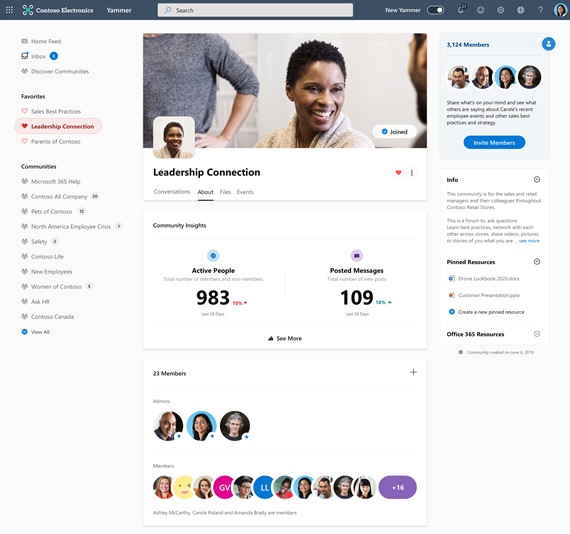
-
Di browser, masuk ke Yammer.com dan navigasikan ke komunitas.
-
Klik tentang di bawah gambar komunitas untuk membuka halaman tentang. Anda dapat melihat ringkasan Insight komunitas yang menyoroti dua metrik: orang aktif dan pesan yang diposting. Anda dapat menemukan informasi selengkapnya tentang metrik di bawah ini.
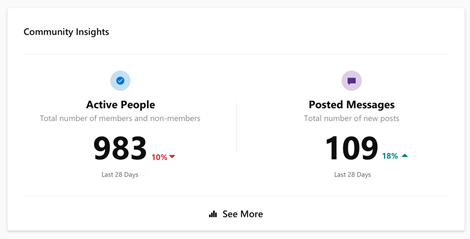
-
Untuk melihat pengalaman lengkap wawasan komunitas, klik Lihat Selengkapnya. Bagian gambaran umum halaman wawasan komunitas akan muncul.
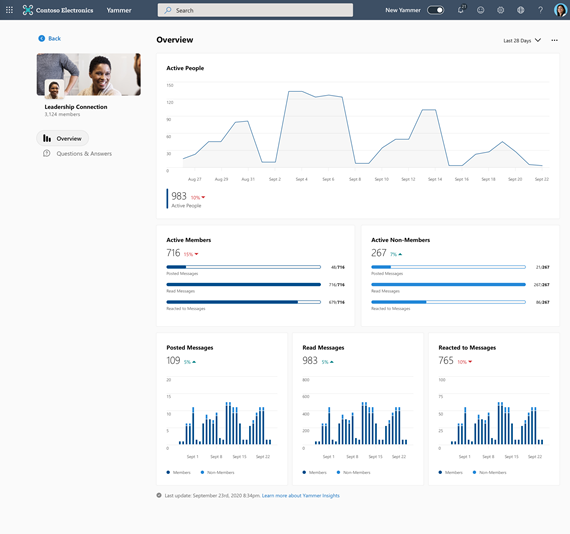
Cara memilih periode waktu untuk wawasan komunitas
Wawasan komunitas tersedia selama dua periode waktu: 7 hari terakhir dan 28 hari terakhir. Anda dapat memilih periode waktu dari daftar turun bawah. Semua Insight disediakan untuk zona waktu UTC.
Cara membaca wawasan komunitas
Bagian gambaran umum dari wawasan komunitas memperlihatkan wawasan pada orang dan bagian bawah memperlihatkan wawasan pada konten.
Orang aktif
Bagian ini menyediakan wawasan tentang angka dan tren untuk orang aktif di komunitas Anda.
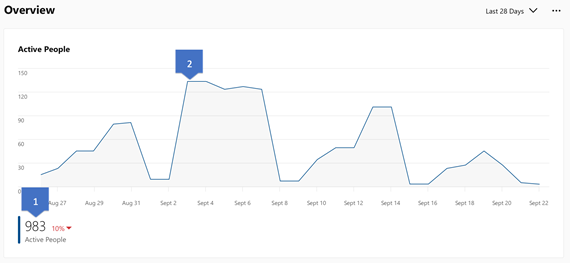
-
Bagian orang aktif dari kartu memperlihatkan berapa banyak orang yang aktif dalam komunitas Anda dan tren dibandingkan dengan periode sebelumnya (7 hari atau 28 hari). Aktivitas mengacu ke memposting, membaca, atau bereaksi terhadap pesan dari komunitas dalam 7 hari atau 28 hari terakhir.
-
Menggulir ke grafik garis untuk melihat jumlah orang yang aktif dalam komunitas Anda.
Anggota dan non-anggota yang aktif
Bagian anggota aktif memperlihatkan aktivitas orang yang menjadi anggota komunitas. Bagian non-anggota yang aktif memperlihatkan wawasan tentang orang yang berinteraksi dalam komunitas Anda tapi bukan anggota. Aktivitas ini mencakup memposting pesan, membaca pesan, dan bereaksi terhadap pesan, seperti mengklik suka atau berterima kasih.

-
Angka ini menunjukkan persentase anggota aktif dan non-anggota aktif dalam komunitas selama periode waktu yang dipilih.
-
Bilah menunjukkan berapa banyak anggota aktif atau non-anggota yang memposting, membaca, atau bereaksi dalam satu atau beberapa pesan dalam komunitas.
Memindahkan kursor ke bilah ini menyediakan tooltip yang mengindikasikan jumlah anggota komunitas aktif atau non-anggota yang memposting, membaca, atau menyukai satu atau beberapa pesan dalam komunitas.
Aktivitas konten
Bagian bawah memiliki tiga kartu yang menyediakan tren aktivitas konten untuk pesan yang diposting, dibaca, dan disukai dalam komunitas.
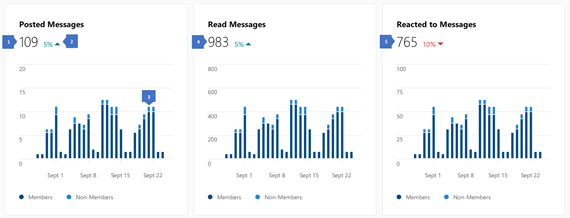
-
Jumlah pesan yang diposting dalam komunitas selama periode yang dipilih.
-
Indikator perubahan memperlihatkan bagaimana jumlah aktivitas berubah dari periode sebelumnya.
-
Kolom bertumpuk mewakili jumlah aktivitas yang dilakukan oleh anggota komunitas dan non-anggota. Untuk periode 7 hari terakhir dan 28 hari terakhir, kolom ini dipecah menurut hari. Untuk periode 12 bulan terakhir, kolom ini dikelompokkan menurut bulan.
-
Jumlah pesan komunitas yang dibaca selama periode yang dipilih. Mengarahkan kursor ke atas kolom bertumpuk menyediakan tooltip yang mengindikasikan total jumlah aktivitas beserta jumlah aktivitas oleh anggota komunitas dan non-anggota.
-
Jumlah pesan komunitas yang bereaksi pada periode yang dipilih.
Siapa yang bisa melihat wawasan komunitas di Yammer?
Untuk komunitas publik, setiap anggota jaringan Yammer dapat melihat Insight.
Untuk komunitas privat, hanya anggota komunitas yang dapat melihat Insight.
Cara mengekspor wawasan komunitas
Data wawasan komunitas dapat diekspor ke CSV selama tiga periode waktu: 7 hari terakhir, 28 hari terakhir dan 365 hari terakhir.
-
Masuk ke halaman Insight komunitas untuk komunitas.
-
Pilih 7 hari terakhir, 28 hari terakhir, atau 365 hari terakhir.
-
Klik tombol Unduh .
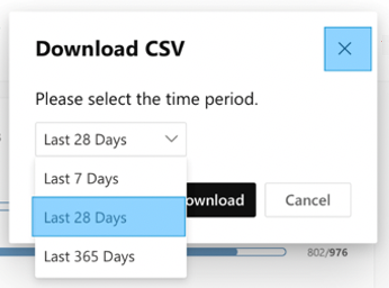
-
Tanggal adalah hari untuk metrik yang disediakan. Semua metrik berikutnya hanya berkaitan dengan hari ini.
-
Orang aktif adalah jumlah orang yang memposting, membaca, atau menyukai pesan dalam komunitas.
-
Anggota aktif adalah jumlah anggota komunitas yang memposting, membaca, atau bereaksi terhadap pesan dalam komunitas.
-
Anggota yang memposting pesan adalah jumlah anggota komunitas yang memposting satu atau beberapa pesan dalam komunitas.
-
Anggota yang bereaksi ke pesan adalah jumlah anggota komunitas yang bereaksi terhadap satu atau beberapa pesan dalam komunitas.
-
Anggota yang membaca pesan adalah jumlah anggota komunitas yang membaca satu atau beberapa pesan dalam komunitas.
-
Non-anggota aktif adalah jumlah orang yang tidak bergabung dalam komunitas tetapi memposting, membaca, atau bereaksi terhadap pesan.
-
Non-anggota yang memposting pesan adalah jumlah orang yang tidak bergabung dalam komunitas tapi memposting satu atau beberapa pesan.
-
Non-anggota yang bereaksi terhadap pesan adalah jumlah orang yang tidak bergabung dalam komunitas tetapi bereaksi terhadap satu atau beberapa pesan.
-
Non-anggota yang membaca pesan adalah jumlah orang yang tidak bergabung dalam komunitas tetapi membaca satu atau beberapa pesan.
-
Non-anggota yang menyukai pesan adalah jumlah orang yang tidak bergabung dalam komunitas tetapi menyukai satu atau beberapa pesan.
-
Pesan yang diposting adalah jumlah pesan yang diposting dalam komunitas.
-
Pesan yang diposting oleh anggota adalah jumlah pesan yang diposting oleh anggota komunitas.
-
Pesan yang diposting oleh non-member adalah jumlah pesan yang diposting oleh anggota non-komunitas.
-
Membaca pesan adalah jumlah percakapan komunitas yang dibaca.
-
Pesan yang dibaca oleh anggota adalah jumlah pesan yang dibaca oleh anggota komunitas.
-
Pesan yang dibaca oleh non-anggota adalah jumlah pesan yang dibaca oleh anggota non-komunitas.
-
Pesan disukai adalah jumlah pesan komunitas yang disukai.
-
Pesan yang disukai anggota adalah jumlah pesan yang disukai oleh anggota komunitas.
-
Pesan yang disukai oleh non-anggota adalah jumlah pesan yang disukai oleh anggota non-komunitas.
-
Pesan yang bereaksi adalah jumlah pesan komunitas yang memiliki reaksi.
-
Pesan yang bereaksi oleh anggota adalah jumlah pesan yang bereaksi oleh anggota komunitas.
-
Pesan yang bereaksi oleh non-anggota adalah jumlah pesan yang bereaksi oleh anggota non-komunitas.
-
Pertanyaan yang ditanyakan adalah jumlah pertanyaan yang ditanyakan dalam komunitas.
-
Total Answers adalah jumlah jawaban yang didapat pertanyaan dalam komunitas.
-
Pertanyaan yang ditandai sebagai jawaban terbaik adalah jumlah pertanyaan yang ditandai sebagai jawaban terbaik dalam komunitas.
Siapa yang bisa melihat wawasan komunitas di Yammer?
Untuk komunitas publik, setiap anggota jaringan Yammer dapat melihat Insight.
Untuk komunitas privat, hanya anggota komunitas yang dapat melihat Insight.
DITANYAKAN
P: seberapa sering wawasan komunitas Diperbarui?
A: jumlah 7 hari dan 28 hari diperbarui setiap hari. Hitungan tahunan diperbarui setiap minggu dan hanya menghitung hingga bulan penuh terakhir.
Untuk komunitas baru, dan selama bulan Januari, ini berarti bahwa hitungan 7-hari dan 28-hari mungkin lebih tinggi dari hitungan tahunan karena mereka lebih sering diperbarui.
P: di mana saya bisa menemukan laporan untuk aktivitas Yammer untuk seluruh jaringan saya?
J: Gunakan dasbor pelaporan penggunaanMicrosoft 365 , yang menyertakan laporan aktivitas yammer, laporan aktivitas komunitas yammer , dan laporan penggunaan perangkat yammer. Laporan ini tersedia untuk semua orang di organisasi Anda dengan peran pembaca laporan Microsoft 365 . Untuk mendapatkan laporan ini, di Microsoft 365, masuk ke laporan penggunaanadmin > >memilih laporan.
P: Apakah wawasan komunitas tersedia untuk eksternal, non-Microsoft 365 tersambung dan komunitas semua perusahaan ?
J: wawasan komunitas tersedia untuk komunitas eksternal dan yang tidakMicrosoft 365 . Mereka juga tersedia untuk komunitas semua perusahaan dan semua jaringan .
Lihat Juga
Bergabung dan membuat komunitas di Yammer










